တစ်စျေးကွက်ရှာဖွေရေး medium အဖြစ်စျေးပေါ flash drive ကိုအသုံးပြုအများအပြားစီးပွားရေးလုပ်ငန်းများရှိပါသည် - သူတို့ဖောက်သည်ကိုစောင့်ရှောက်ရန်အဘို့အစျေးကွက်ရှာဖွေရေးပစ္စည်းသိုလှောင်ခြင်းနှင့်သစ္စာစောင့်သိဖောက်သည်ဆုချမယ့်လမ်းအဖြစ် "ပရီမီယံ" ပစ္စည်းအဖြစ်အသုံးပြုကြသည်။ ဒါဟာသူတို့တစ်တွေသေးငယ်တဲ့သိုလှောင်နိုင်စွမ်းရှိတောင်မှသူတို့ကိုထွက်ဆမ်းဖို့အရှက်ကွဲခြင်းဖြစ်ပါတယ်။ သင်အလွယ်တကူနိုင်ပါတယ် USB flash drive ကို format တို့ကိုပြန်သုံးလို့။ ဟုတ်ပါတယ်, ကဲ့သို့သောကို USB flash drive ကို format နဲ့ဖျော်ဖြေဖို့နဲ့အခြားအကြောင်းပြချက်များရှိပါသည်:
- ယိုယွင်းဒေတာ;
- မမှတ်မိလောက်အောင်ကို USB flash drive ကို;
- ပထမဦးစွာအချိန်အသုံးပြုခြင်း,
- အဆိုပါစနစ် flash drive ကိုစုံစမ်းသိရှိလာပါတယ်, ဒါပေမယ့်အသုံးပြုသူ flash drive ကိုဖွင့်လှစ်ခွင့်ပြုမထားဘူး, နှင့်
- ဗိုင်းရပ်စ်ပိုးနှင့် operating system ကိုအပေါ်ကို malware တိုက်ခိုက်။
သင့်ရဲ့ flash drive ကိုအနေနဲ့မည်သည့်အခွအေနေနောက်ဆုံးအပန်းဖြေကြောင်းသတိပြုပါယူပါနှင့်။ Reversible လုပ်မပေးနှင့် flash drive ကိုပွနျလညျပွောငျးဖြစ်ပါတယ်တခါ, ရှိသမျှဒေတာသိုလှောင်မှုမှပယ်သုတ်ဖြစ်လိမ့်မည်လို့ဖြစ်ပါတယ်။ ထိုကွောငျ့, သငျသညျဤလုပ်ငန်းစဉ်ကိုစတင်ဆုံးဖြတ်လျှင်သင် back-up ဒေတာများသေချာပါစေ။
အပိုင်း 1: တစ်ဦးက Flash ကို Drive ကိုကို format လုပ်နည်း
ဒါကြောင့် (မ!) အလွန်အမင်းကြောက်စရာအသံနေစဉ်, ပြီးသားသင်၏ကွန်ပျူတာပေါ်တွင်တည်ရှိဘာထက်အခြားအဘယ်သူမျှမဖန်စီ flash drive ကို format နဲ့ tools တွေရှိပါတယ်။ သင့်ရဲ့ flash drive ကို format လုပ်ကျော်ကို 3 ခြေလှမ်းများယူမထားသင့်တဲ့မျှမျှတတရိုးရှင်းတဲ့လုပ်ငန်းစဉ်တခုဖြစ်ပါတယ်။ သို့သျောလညျးသငျသညျထိုလုပ်ငန်းစဉ်ကအောင်မြင်မှုရကြောင်းသေချာစေရန်မပြတ်မတောက်ပြုမိကြောင်းဂရုစိုက်ဖို့လိုအပ်ပါလိမ့်မည်။
သင်ဤတာဝန် execute မှတတိယပါတီ software ကိုအသုံးမပြုသင့်ကြောင်းသတိပြုပါယူပါ။ ဒါကြောင့်ဖြစ်ကောင်းပုံစံကို USB flash drive ကိုလိမ့်မည်နေစဉ်, ဒါကြောင့်လည်း Trojan တွေကဲ့သို့ malware များနှင့်အတူဒေတာသူခိုးရန် device ကိုအားနည်းချက်ဖြစ်စေမည်။ malware ကိုဤအမျိုးအစားအင်တာနက်ဖြတ်ပြီး flash drive ကိုတည်ရှိသောစာရွက်စာတမ်းများလွှဲပြောင်းနိုင်သကဲ့သို့သင်တို့ကို data နဲ့ privacy ကိုပေါက်ကြားတဲ့သားကောင်ဖြစ်နိုင်ပါတယ်။
USB flash drive ကို format လုပ်လိုက်ပြီး built-in feature ကိုအတူလွယ်ကူပါတယ်။ ဤတွင်ဘယ်လိုဖြစ်ပါသည်:
- အဆိုပါ flash drive ကိုနှင့်သင့်ကွန်ပျူတာအကြားဆက်သွယ်မှုထူထောင်ရန်အားဖြင့် format နဲ့ကို USB flash drive ကိုစတင်ပါ။
- ကိုသွားပါ My Computer ကို ။ သင့်ရဲ့စက်ကိုပု flash drive ကိုစုံစမ်းသိရှိလာပါတယ်ပြီးတာနဲ့တစ်ခုကိုရရှိနိုင်ပါ drives တွေကိုစာရင်းထဲမှာပေါ်လာသငျ့သညျ။
- သင့်ရဲ့ flash drive ကိုပေါ်မှာ Right-click နှိပ်ပြီးအပေါ်ကိုကလစ်နှိပ်ပါ Format ကို ။

- အဆိုပါ Format ကို ပြတင်းပေါက်ပေါ်လာပါလိမ့်မယ်။
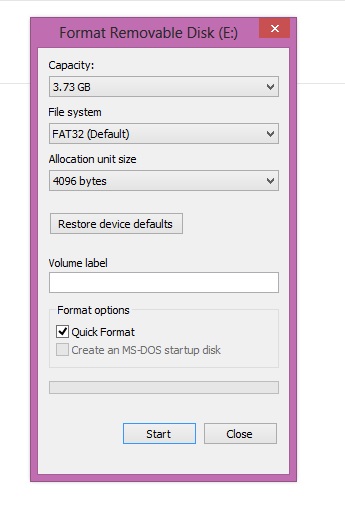
- ထဲမှာ File ကို system ကို ဧရိယာ, FAT32 နဲ့ NTFS အကြား toggle ။ ပေါ်တွင်ကလစ်နှိပ်ပါ Start ကို ။

အပိုင်း 2: တစ်ဦးက Flash ကို Drive ကို Unformat လုပ်နည်း
ကျွန်တော်ပုံစံချပေးနောက်ကြောင်းပြန်မလှည်ကြောင်းပွောခဲ့စဉ်တွင်တစ်လမ်းနေတုန်းပဲရှိသေး၏ ချပ် flash drive ကိုဒေတာ recover ။ ဒါဟာသင့်ရဲ့နည်းပညာဆိုင်ရာအမှားမကျေနပ်သည့်ခံစားရရန် OK ကိုဖြစ်ပါသည် - ကပင်ကျွန်တော်တို့ကိုအကောင်းဆုံးဖွစျသှား။
ဒီနေရာတွင်၏အကူအညီဖြင့်တစ်ဦးမတော်တဆ format နဲ့ကို USB flash drive ကိုကနေဒေတာတွေကိုပြန်ရနိုင်ပုံ Wondershare Data Recovery :

- အန္တရာယ်ကင်းကင်းနဲ့လုံးဝပျောက်ဆုံးသို့မဟုတ်ပယ်ဖျက်ခဲ့တဲ့ဖိုင်တွေ, ဓါတ်ပုံများ, အသံ, သီချင်း, ထိထိရောက်ရောက်မဆိုသိုလှောင်မှုကိရိယာမှအီးမေးလ်များ, Recover ။
- recycle bin ကို, hard drive ကို, မှတ်ဉာဏ်ကဒ်, flash drive ကို, ဒစ်ဂျစ်တယ်ကင်မရာနှင့် cam-corders ကနေဒေတာတွေကိုပြန်လည်နာလန်ထူထောက်ပံ့ပေးသည်။
- , hard drive ကိုအကျင့်ပျက်ခြစားမှု, ဗိုင်းရပ်စ်တိုက်ခိုက်မှု, ကွဲပြားခြားနားသောအခြေအနေများအောက်တွင် system ကိုလေယာဉ်ပျက်ကျမှုပုံစံ, ရုတ်တရက်ပယ်ဖျက်ရေးအတွက်ဒေတာကိုပြန်လည်ဖေါ်ထုတ်ရန်ထောက်ပံ့ပေးသည်။
- ပြန်လည်နာလန်ထူမတိုင်မီ preview တစ်ဦးရွေးချယ်နာလန်ထူပါစေရန်သင့်အားခွင့်ပြုပါတယ်။
- ထောကျပံ့ OS ကို: ကို Mac Pro ကိုစသည်တို့ကို iMac, MacBook, အပေါ်က Windows 10/8/7 / XP / Vista, Mac OS X မှာ (Mac OS X မှာ 10.6, 10.7 နှင့် 10.8, 10.9, 10.10 Yosemite, 10.10, 10,11 အယ်လ် Capitan, 10,12 Sierra)
- သငျသညျ recover ချင်ဖိုင်တွေအမျိုးအစားကိုရွေးချယ်ပါ။ flash drive ကိုကနေဒေတာတွေကိုပြန်လည်နာလန်ထူရန်, စတင်ရန် "အားလုံးဖိုင်မှတ်တမ်းအမျိုးအစား" ၏ထို option ကိုရွေးပါ ပျောက်ဆုံးသွားသောဖိုင်ဆယ်တင်ရေး ။

- ပျောက်ဖိုင်များကိုပြန်လည်ဖေါ်ထုတ်ရန်သင်၏ USB flash drive ကို device ကိုရွေးချယ်ပါ။
အဆိုပါအမြန်စကင်ဖတ်စစ်ဆေးပြီးစီးပြီးနောက်သင်သည်မည်သည့်ဖိုင်များကိုမတှေ့နိုငျပါလျှင်နက်ရှိုင်းသောစကင်ကိုသွားပါ။
- preview ပြန်ဆယ်တင်လို့ရတဲ့ဖိုင်တွေနဲ့၏ format flash drive ကို device ကိုပြန်လည်ရှာဖွေတွေ့ရှိခဲ့သည်။

အဘယ်အရာကို Format ကို / Unformat တစ်ဦးက Flash ကို Drive ကိုခင်မှာလုပ်ပါရန်
ပုံစံက USB flash drive ကိုမှလုပ်ငန်းစဉ် initialising မတိုင်မီကသင်ပြုသင့်တယ်တော်တော်များများအမှုအရာရှိပါတယ် - ဒီ drive ကိုရဲ့ကျန်းမာရေးစစ်ဆေးနေဆိုလိုသည်။ ဒါဟာရိုးရှင်းစွာသင်ပျက်ယွင်းနေ flash drive ကို၏အကြောင်းရင်းကိုရှာဖွေသို့မဟုတ် malware များသို့မဟုတ်ဗိုင်းရပ်စ်ပိုးကူးစက်လျှင်စစျဆေးဖို့လိုအပ်ပါလိမ့်မည်ဟုဆိုလိုသည်။ ဒါကြောင့်ဒုတိယဖြစ်တယ်ဆိုရင်, ကို USB flash drive ကို format လုပ်လိုက်ပြီးအကောင်းဆုံးမှန်ကန်သောပြောင်းရွှေ့ဖြစ်ပါတယ်။
တစ်ဦး flash drive ကို unformatting ၏ဖြစ်ရပ်မှာတော့ရုံ flash drive ကိုထဲမှာသိမ်းထားတဲ့မျှအရေးကြီးသောစာရွက်စာတမ်းရှိကွောငျးသေချာပါစေ။ ဒါကြောင့်အသစ်ကနေဒေတာတွေကိုပြန်လည်နာလန်ထူဖို့ဖြစ်နိုင်ပေမယ့် formated က USB flash drive ကို ပြုလုပ်လည်းမကြာခဏတစ်ဦး flash drive ကို format နဲ့ unformat မအကြံပြုလိုတယ်။
Flash ကို Drive ကို
- Choose သင့်ရဲ့ Flash ကို Drive ကို +
- Flash ကို Drive ကို fix +





